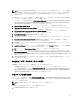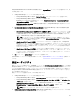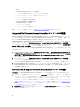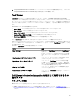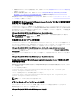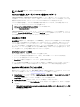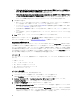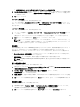Users Guide
Table Of Contents
- Dell Lifecycle Controller Integration For Microsoft System Center Configuration Manager バージョン 2.1 ユーザーズガイド
- はじめに
- 使用事例シナリオ
- Dell Lifecycle Controller Integration の使用
- Dell Connection License Manager を使用した DLCI ライセンス付与
- Dell Connections License Manager での Dell Lifecycle Controller Integration の設定
- ターゲットシステムの設定
- 自動検出とハンドシェイク
- タスクシーケンスへのドライバの適用
- タスクシーケンスメディア(ブータブル ISO)の作成
- System Viewer ユーティリティ
- 設定ユーティリティ
- Integrated Dell Remote Access Controller コンソールの起動
- Task Viewer
- Dell Lifecycle Controller Integration を使用して実行できるその他のタスク
- 設定ユーティリティの使用
- サーバーのインポートユーティリティの使用
- System Viewer ユーティリティの使用
- トラブルシューティング
- 関連文書およびリソース
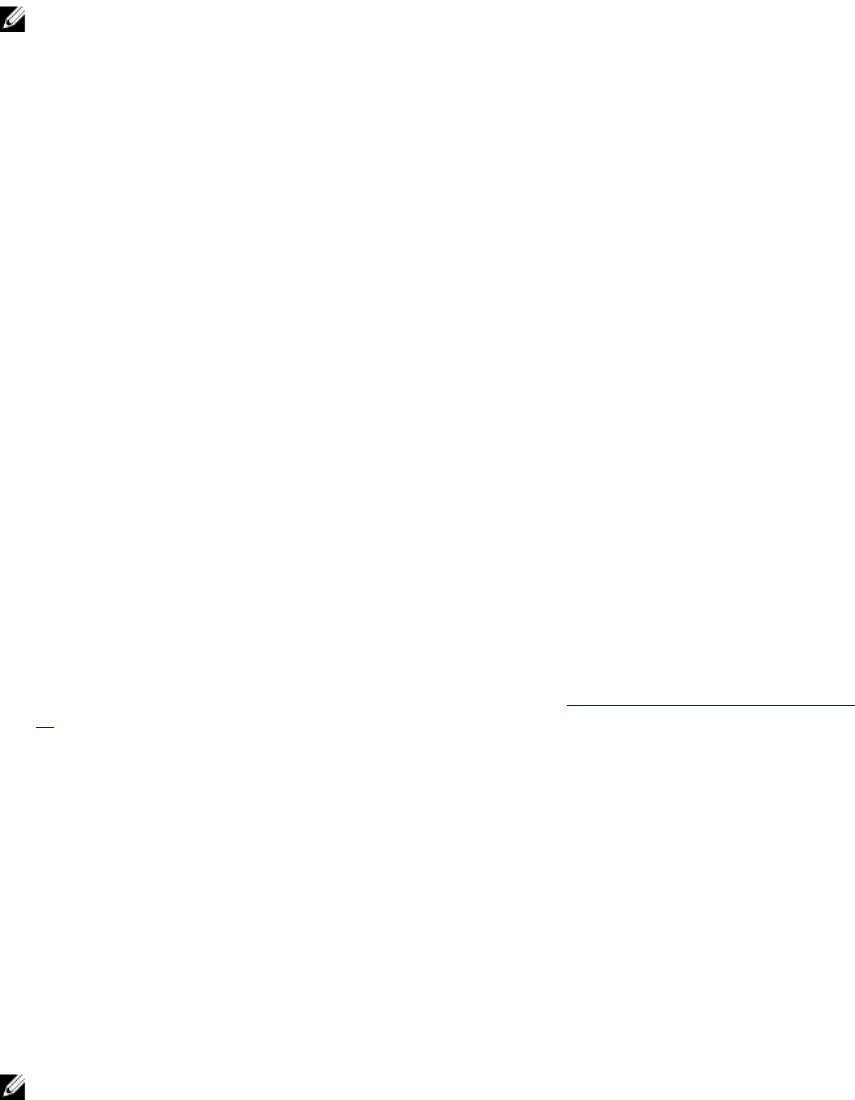
メモ: オンにされた Lifecycle Controller オプションによりドライバが公開されたタスクシーケンスを編
集する場合は、手順 6 のエラーが手順ステータスと 不明オブジェクト ダイアログボックスに反映され
ないことがあります。変更を適用する前に、Dell Lifecycle Controller からドライバを適用する オプション
を設定します。
1. 新規のタスクシーケンスを作成するか(既存のタスクシーケンスが存在しない場合)、Lifecycle Controller
からドライバが公開されたタスクシーケンスを編集します。
タスクシーケンスを作成するには、dell.com/support/manuals
で入手可能な『Dell
Server Deployment Pack for
Microsoft System Center Configuration Manager User’s Guide』(Microsoft System Center Configuration Manager
用 Dell Server Deployment Pack ユーザーズガイド)を参照してください。
2. Apply Operating System Images(オペレーティングシステムのイメージを適用する)を選択します。
3. Apply operating system from a captured image(キャプチャしたイメージからオペレーティングシステムを
適用する)で、イメージパッケージとイメージを選択して検証します。
4. Use an unattended or sysprep answer file for a custom installation(カスタムインストールに無人または
sysprep 応答ファイルを使用する)チェックボックスをオフにします。
5. Apply Windows Settings(Windows 設定の適用)を選択します。
6. ライセンスするモデル、プロダクトキー、システム管理者パスワード、およびタイムゾーンを入力しま
す。
7. Apply Drivers from Dell Lifecycle Controller(Dell Lifecycle Controller からドライバを適用する)を選択し、ド
ロップダウンリストからオペレーティングシステムを選択します。
8. ConfigMgr コンソールにアクセスするためのシステム管理者の資格情報を使用してユーザー名とパスワ
ードを入力します。
9. Apply Driver Package(ドライバパッケージの適用)を選択します。Browse(参照)をクリックし、ConfigMgr
で使用できるドライバパッケージのリストからドライバパッケージを選択します。
10. OK をクリックして Task Sequence Editor(タスクシーケンスエディタ)を終了します。
11. 編集したタスクシーケンスをアドバタイズします。タスクシーケンスのアドバタイズ方法については、
dell.com/support/manuals で入手可能な『Dell
Server Deployment Pack for Microsoft System Center Configuration
Manager User’s Guide』(Microsoft
System Center Configuration Manager 用 Dell Server Deployment Pack)を参
照してください。
12. Lifecycle Controller 起動メディアを作成します。詳細については、「Lifecycle Controller 起動メディアの作
成」を参照してください。
ConfigMgr リポジトリからのドライバの適用
ConfigMgr リポジトリからドライバを適用するには、次の手順を実行します。
ConfigMgr で選択されたオペレーティングシステムのドライバパッケージを適用します。ドライバパッ
ケージの適用の詳細については、dell.com/support/manuals で入手可能な『Dell
Server Deployment Pack for
Microsoft System Center Configuration Manager User’s Guide
』(Microsoft System Center Configuration Manager
用 Dell Server Deployment Pack
ユーザーズガイド)を参照してください。
予備ステップの条件の表示
タスクシーケンスの作成中に、条件 DriversNotAppliedFromLC が ConfigMgr 用 Dell Lifecycle Controller Integration
により自動的に追加されます。この条件は、Lifecycle Controller からのドライバの適用が失敗した場合に予備
ステップとして使用されます。
メモ: この条件は無効にしたり、削除したりしないことをお勧めします。
予備ステップの条件を表示するには、次の手順を実行します。
1. Configuration Manager で次の作業を行います。
21